
எக்செல் பயனர்கள் இந்த நிரல் மிகவும் பரந்த அளவிலான புள்ளிவிவர செயல்பாடுகளைக் கொண்டுள்ளது என்பதை அறிவார்கள், இது எந்த அளவிற்கு சிறப்பு பயன்பாடுகளுடன் எளிதாக போட்டியிட முடியும். ஆனால் கூடுதலாக, எக்செல் ஒரு கருவியைக் கொண்டுள்ளது, அதில் ஒரே கிளிக்கில் பல அடிப்படை புள்ளிவிவர குறிகாட்டிகளுக்கு தரவு செயலாக்கப்படுகிறது.
இந்த கருவி அழைக்கப்படுகிறது விளக்க புள்ளிவிவரம். இதைப் பயன்படுத்தி, மிகக் குறுகிய காலத்தில், நிரலின் வளங்களைப் பயன்படுத்தி, தரவு வரிசைகளை செயலாக்கலாம் மற்றும் பல புள்ளிவிவர அளவுகோல்களின்படி அதைப் பற்றிய தகவல்களைப் பெறலாம். இந்த கருவி எவ்வாறு இயங்குகிறது என்பதைப் பார்ப்போம், அதனுடன் பணிபுரியும் சில நுணுக்கங்களைப் பற்றிப் பார்ப்போம்.
விளக்க புள்ளிவிவரங்களைப் பயன்படுத்துதல்
விளக்க புள்ளிவிவரங்களின் கீழ் பல அடிப்படை புள்ளிவிவர அளவுகோல்களுக்கான அனுபவ தரவுகளை முறைப்படுத்துவதைப் புரிந்து கொள்ளுங்கள். மேலும், இந்த மொத்தங்களிலிருந்து பெறப்பட்ட முடிவின் அடிப்படையில், ஆய்வு செய்யப்பட்ட தரவு வரிசை பற்றி பொதுவான முடிவுகளை உருவாக்க முடியும்.
எக்செல் இல் ஒரு தனி கருவி சேர்க்கப்பட்டுள்ளது பகுப்பாய்வு தொகுப்பு, இந்த வகை தரவு செயலாக்கத்தை நீங்கள் நடத்தலாம். இது அழைக்கப்படுகிறது விளக்க புள்ளிவிவரம். இந்த கருவி கணக்கிடும் அளவுகோல்களில் பின்வரும் குறிகாட்டிகள் உள்ளன:
- சராசரி
- ஃபேஷன்
- சிதறல்;
- சராசரி;
- நிலையான விலகல்;
- நிலையான பிழை;
- சமச்சீரற்ற தன்மை, முதலியன.
எக்செல் 2010 இன் எடுத்துக்காட்டில் இந்த கருவி எவ்வாறு செயல்படுகிறது என்பதைப் பார்ப்போம், இருப்பினும் இந்த வழிமுறை எக்செல் 2007 மற்றும் இந்த திட்டத்தின் பின்னர் பதிப்புகளிலும் பொருந்தும்.
பகுப்பாய்வு தொகுப்பை இணைக்கிறது
மேலே குறிப்பிட்டுள்ளபடி, கருவி விளக்க புள்ளிவிவரம் பொதுவாக அழைக்கப்படும் பரந்த அளவிலான செயல்பாடுகளில் சேர்க்கப்பட்டுள்ளது பகுப்பாய்வு தொகுப்பு. ஆனால் உண்மை என்னவென்றால், இயல்பாகவே எக்செல் இன் இந்த சேர்க்கை முடக்கப்பட்டுள்ளது. எனவே, நீங்கள் இதை இன்னும் இயக்கவில்லை என்றால், விளக்க புள்ளிவிவரங்களின் திறன்களைப் பயன்படுத்த, நீங்கள் இதைச் செய்ய வேண்டும்.
- தாவலுக்குச் செல்லவும் கோப்பு. அடுத்து, நாம் புள்ளிக்கு செல்கிறோம் "விருப்பங்கள்".
- செயல்படுத்தப்பட்ட அளவுருக்கள் சாளரத்தில், துணைக்கு நகர்த்தவும் "துணை நிரல்கள்". சாளரத்தின் மிகக் கீழே ஒரு புலம் உள்ளது "மேலாண்மை". சுவிட்சை நீங்கள் நிலைக்கு நகர்த்த வேண்டும் எக்செல் துணை நிரல்கள்அவர் வேறு நிலையில் இருந்தால். இதைத் தொடர்ந்து, பொத்தானைக் கிளிக் செய்க "போ ...".
- எக்செல் நிலையான சேர்க்கை சாளரம் தொடங்குகிறது. உருப்படி அருகில் பகுப்பாய்வு தொகுப்பு ஒரு காசோலை குறி வைக்கவும். பின்னர் பொத்தானைக் கிளிக் செய்க "சரி".



மேலே உள்ள படிகளுக்குப் பிறகு, சேர்க்கை பகுப்பாய்வு தொகுப்பு செயல்படுத்தப்படும் மற்றும் தாவலில் கிடைக்கும் "தரவு" எக்செல். இப்போது நாம் விளக்க புள்ளிவிவரங்களின் கருவிகளை நடைமுறையில் பயன்படுத்தலாம்.
விளக்க புள்ளிவிவர கருவியைப் பயன்படுத்துதல்
விளக்க புள்ளிவிவர கருவியை நடைமுறையில் எவ்வாறு பயன்படுத்தலாம் என்பதை இப்போது பார்ப்போம். இந்த நோக்கங்களுக்காக, நாங்கள் ஒரு ஆயத்த அட்டவணையைப் பயன்படுத்துகிறோம்.
- தாவலுக்குச் செல்லவும் "தரவு" பொத்தானைக் கிளிக் செய்க "தரவு பகுப்பாய்வு", இது கருவிப்பெட்டியில் உள்ள நாடாவில் அமைந்துள்ளது "பகுப்பாய்வு".
- இல் வழங்கப்பட்ட கருவிகளின் பட்டியல் பகுப்பாய்வு தொகுப்பு. நாங்கள் ஒரு பெயரைத் தேடுகிறோம் விளக்க புள்ளிவிவரம், அதைத் தேர்ந்தெடுத்து பொத்தானைக் கிளிக் செய்க "சரி".
- இந்த படிகளை முடித்த பிறகு, சாளரம் நேரடியாகத் தொடங்குகிறது விளக்க புள்ளிவிவரம்.
துறையில் உள்ளீட்டு இடைவெளி இந்த கருவி மூலம் செயலாக்கப்படும் வரம்பின் முகவரியைக் குறிப்பிடவும். அட்டவணை தலைப்புடன் அதைக் குறிக்கிறோம். நமக்கு தேவையான ஆயங்களை உள்ளிட, குறிப்பிட்ட புலத்தில் கர்சரை அமைக்கவும். பின்னர், இடது சுட்டி பொத்தானை அழுத்தி, தாளில் தொடர்புடைய அட்டவணை பகுதியைத் தேர்ந்தெடுக்கவும். நீங்கள் பார்க்க முடியும் என, அதன் ஆயங்கள் உடனடியாக புலத்தில் காட்டப்படும். தலைப்புடன் தரவை நாங்கள் கைப்பற்றியதால், அளவுருவைப் பற்றி "முதல் வரியில் குறிச்சொற்கள்" பெட்டியை சரிபார்க்க வேண்டும். நிலைக்கு சுவிட்சை நகர்த்துவதன் மூலம் உடனடியாக குழும வகையைத் தேர்ந்தெடுக்கவும் நெடுவரிசை மூலம் நெடுவரிசை அல்லது வரி மூலம் வரி. எங்கள் விஷயத்தில், விருப்பம் பொருத்தமானது நெடுவரிசை மூலம் நெடுவரிசை, ஆனால் மற்ற சந்தர்ப்பங்களில், நீங்கள் சுவிட்சை வித்தியாசமாக அமைக்க வேண்டியிருக்கும்.
மேலே, உள்ளீட்டுத் தரவைப் பற்றி நாங்கள் பிரத்தியேகமாகப் பேசினோம். இப்போது நாம் வெளியீட்டு அளவுரு அமைப்புகளின் பகுப்பாய்விற்கு செல்கிறோம், அவை விளக்க புள்ளிவிவரங்களை உருவாக்குவதற்கு ஒரே சாளரத்தில் அமைந்துள்ளன. முதலில், பதப்படுத்தப்பட்ட தரவு சரியாக எங்கு காண்பிக்கப்படும் என்பதை நாம் தீர்மானிக்க வேண்டும்:
- வெளியீட்டு இடைவெளி;
- புதிய பணித்தாள்;
- புதிய பணிப்புத்தகம்.
முதல் வழக்கில், தற்போதைய தாளில் அல்லது அதன் மேல் இடது கலத்தில் ஒரு குறிப்பிட்ட வரம்பை நீங்கள் குறிப்பிட வேண்டும், அங்கு பதப்படுத்தப்பட்ட தகவல்கள் காண்பிக்கப்படும். இரண்டாவது வழக்கில், இந்த புத்தகத்தின் ஒரு குறிப்பிட்ட தாளின் பெயரை நீங்கள் குறிப்பிட வேண்டும், அங்கு செயலாக்க முடிவு காண்பிக்கப்படும். இந்த பெயரில் எந்த தாளும் தற்போது இல்லை என்றால், நீங்கள் பொத்தானைக் கிளிக் செய்த பிறகு அது தானாகவே உருவாக்கப்படும் "சரி". மூன்றாவது வழக்கில், நீங்கள் எந்த கூடுதல் அளவுருக்களையும் குறிப்பிட தேவையில்லை, ஏனெனில் தரவு தனி எக்செல் கோப்பில் (பணிப்புத்தகம்) காண்பிக்கப்படும். எனப்படும் புதிய பணித்தாளில் வெளியீட்டைத் தேர்ந்தெடுக்கிறோம் "முடிவுகள்".
மேலும், இறுதி புள்ளிவிவரங்கள் காட்டப்பட வேண்டுமென்றால், தொடர்புடைய உருப்படிக்கு அடுத்த பெட்டியை நீங்கள் சரிபார்க்க வேண்டும். தொடர்புடைய மதிப்பைச் சரிபார்த்து நம்பகத்தன்மை அளவையும் அமைக்கலாம். இயல்பாக, இது 95% ஆக இருக்கும், ஆனால் வலதுபுறத்தில் உள்ள பெட்டியில் மற்ற எண்களை உள்ளிடுவதன் மூலம் அதை மாற்றலாம்.
கூடுதலாக, நீங்கள் புள்ளிகளில் சரிபார்ப்பு அடையாளங்களை அமைக்கலாம் "Kth மிகச்சிறிய" மற்றும் "Kth மிகப்பெரியது"பொருத்தமான புலங்களில் மதிப்புகளை அமைப்பதன் மூலம். ஆனால் எங்கள் விஷயத்தில், இந்த அளவுரு, முந்தையதைப் போலவே தேவையில்லை, எனவே நாங்கள் எந்தக் கொடிகளையும் வைக்கவில்லை.
குறிப்பிட்ட தரவு அனைத்தும் உள்ளிடப்பட்ட பிறகு, பொத்தானைக் கிளிக் செய்க "சரி".
- இந்த படிகளைச் செய்தபின், விளக்கமான புள்ளிவிவரங்களைக் கொண்ட அட்டவணை ஒரு தனி தாளில் காட்டப்படும், அதை நாங்கள் அழைத்தோம் "முடிவுகள்". நீங்கள் பார்க்க முடியும் என, தரவு குழப்பமாக வழங்கப்படுகிறது, எனவே அவற்றை எளிதாகக் காண தொடர்புடைய நெடுவரிசைகளை விரிவாக்குவதன் மூலம் திருத்த வேண்டும்.
- தரவு "சீப்பு" செய்யப்பட்ட பிறகு, நீங்கள் அவர்களின் நேரடி பகுப்பாய்விற்கு செல்லலாம். நீங்கள் பார்க்க முடியும் என, விளக்க புள்ளிவிவர கருவியைப் பயன்படுத்தி, பின்வரும் குறிகாட்டிகள் கணக்கிடப்பட்டன:
- சமச்சீரற்ற தன்மை;
- இடைவெளி
- குறைந்தபட்சம்;
- நிலையான விலகல்;
- மாதிரியின் மாறுபாடு;
- அதிகபட்சம்
- தொகை
- அதிகப்படியான;
- சராசரி;
- நிலையான பிழை;
- சராசரி
- ஃபேஷன்
- ஸ்கோர்.
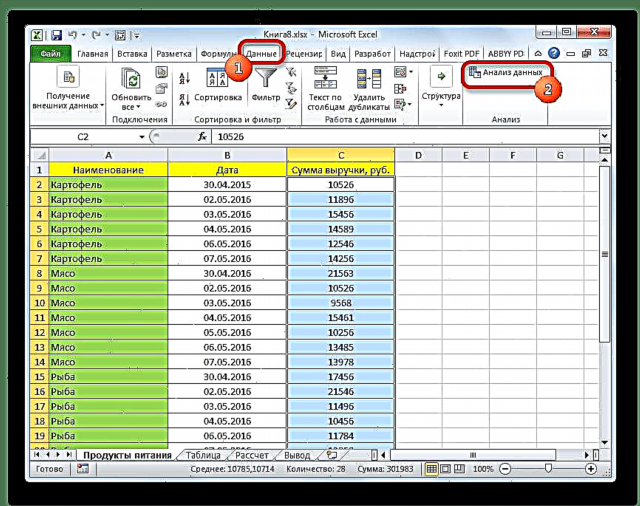
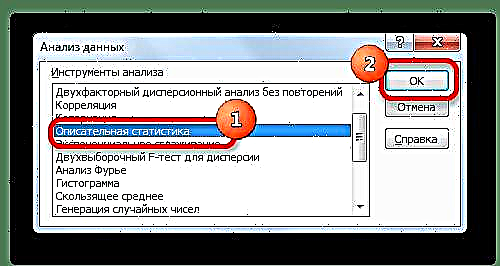
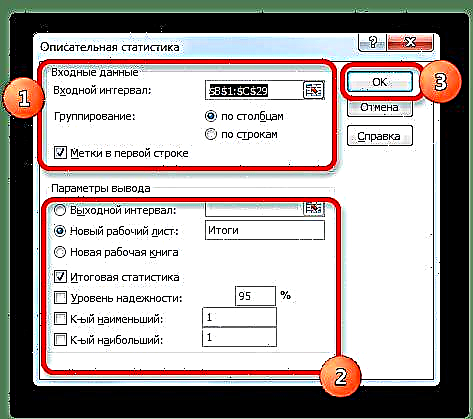
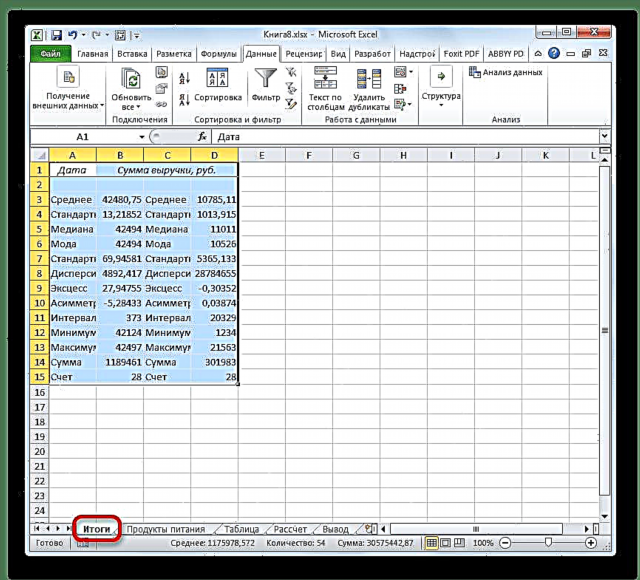
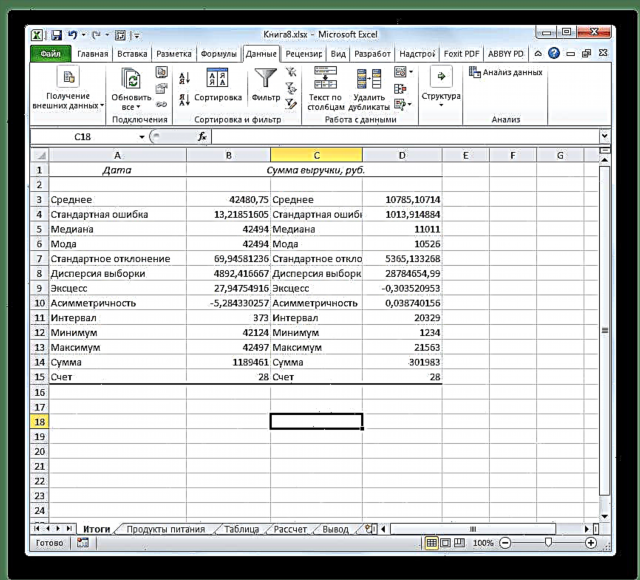
ஒரு குறிப்பிட்ட வகை பகுப்பாய்விற்கு மேலே உள்ள சில தரவு தேவையில்லை என்றால், அவை தலையிடாதபடி அவற்றை நீக்கலாம். அடுத்து, புள்ளிவிவர வடிவங்களை கணக்கில் எடுத்துக்கொண்டு ஒரு பகுப்பாய்வு செய்யப்படுகிறது.
பாடம்: எக்செல் இல் புள்ளிவிவர செயல்பாடுகள்
நீங்கள் பார்க்க முடியும் என, கருவி பயன்படுத்தி விளக்க புள்ளிவிவரம் பல அளவுகோல்களின்படி நீங்கள் உடனடியாக முடிவைப் பெறலாம், ஒவ்வொரு கணக்கீட்டிற்கும் தனித்தனியாக வடிவமைக்கப்பட்ட ஒரு செயல்பாட்டைப் பயன்படுத்தி மற்றொரு விஷயத்தில் கணக்கிடப்பட்டது, இது பயனரிடமிருந்து கணிசமான நேரத்தை எடுக்கும். எனவே, இந்த கணக்கீடுகள் அனைத்தும் பொருத்தமான கருவியைப் பயன்படுத்தி கிட்டத்தட்ட ஒரே கிளிக்கில் பெறலாம் - பகுப்பாய்வு தொகுப்பு.











